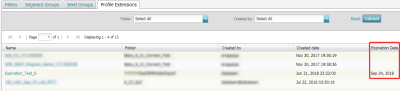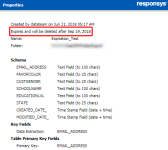PET 및 추가 테이블 만료 일자 관리
목록 관리에서 PET(프로파일 확장 테이블)를 생성하거나 뷰/추가 테이블 생성에서 추가 테이블을 생성하는 경우, 이제 두 테이블 유형에 모두 만료 일자를 설정할 수 있습니다. 테이블의 만료 일자를 설정하는 경우, 다른 일자를 지정하지 않으면 기본값은 90일입니다. 기본적으로 모든 테이블은 만료되지 않습니다.
테이블 만료 일자 보기
PET의 만료 일자를 보려면 다음을 수행합니다.
-
 데이터, 프로파일 목록을 차례로 누릅니다. (이 선택 항목이 표시되지 않으면 항목을 참조하십시오.)
데이터, 프로파일 목록을 차례로 누릅니다. (이 선택 항목이 표시되지 않으면 항목을 참조하십시오.) - 프로파일 확장 탭을 누릅니다.
- 목록에서 테이블을 찾습니다.
만료 일자 열에서 해당 만료 일자를 찾습니다.
팁: 만료 일자를 설정하지 않으면, PET를 생성할 때의 기본 만료 일자인 만료되지 않음으로 테이블이 설정됩니다. 만료 일자를 추가하는 방법을 참조하십시오.
추가 테이블의 만료 일자를 보려면 다음을 수행합니다.
-
 폴더를 누릅니다.
폴더를 누릅니다. - 추가 테이블을 찾습니다.
- 추가 테이블 옆에 있는
 을 누른 다음, 속성을 누릅니다.
을 누른 다음, 속성을 누릅니다.열리는 속성 대화 상자의 맨 위에 만료 일자가 표시됩니다.
팁: 만료 일자를 설정하지 않으면, 추가 테이블을 생성할 때의 기본 만료 일자인 만료되지 않음으로 테이블이 설정됩니다. 만료 일자를 추가하는 방법을 참조하십시오.
PET 또는 추가 테이블의 만료 일자 변경
 데이터, 프로파일 목록을 차례로 누릅니다. (이 선택 항목이 표시되지 않으면 항목을 참조하십시오.)
데이터, 프로파일 목록을 차례로 누릅니다. (이 선택 항목이 표시되지 않으면 항목을 참조하십시오.)- 프로파일 확장 탭을 누릅니다. 프로파일 확장 테이블을 찾습니다.
팁: PET의 만료 일자를 설정하지 않으면, PET를 생성할 때의 기본 만료 일자인 만료되지 않음으로 설정됩니다. 3~4단계의 지침에 따라 만료 일자를 추가할 수 있습니다.
- 테이블 옆에 있는
 을 누른 다음, 만료 일자 업데이트를 누릅니다.
을 누른 다음, 만료 일자 업데이트를 누릅니다. - 만료 일자 업데이트 대화 상자에서 만료 일자를 원하는 대로 변경하고 저장을 누릅니다.
추가 테이블의 만료 일자를 변경하려면 다음을 수행합니다.
 폴더를 누릅니다.
폴더를 누릅니다.- 추가 테이블을 찾습니다.
- 추가 테이블 옆에 있는
 을 누른 다음, 만료 일자 업데이트를 누릅니다.
을 누른 다음, 만료 일자 업데이트를 누릅니다. - 만료 일자 업데이트 대화 상자에서 만료 일자를 원하는 대로 변경하고 저장을 누릅니다.
관련 항목